w10程序安装后没有图标怎么办 w10安装程序桌面没有图标如何解决
更新时间:2021-04-19 13:36:01作者:xinxin
我们在win10电脑上安装一些程序之后,通常都会有相应的程序图标显示在桌面上,这样用户也能够快速找到程序打开,可是近日有用户却发现自己的win10系统中安装的程序桌面没有图标,那么w10程序安装后没有图标怎么办呢?下面小编就来告诉大家w10安装程序桌面没有图标解决方法。
推荐下载:win10专业版正版
具体方法:
1、点击桌面左下方的【开始图标】。
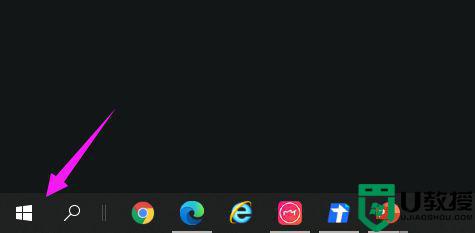
2、在开始栏目下可以看到最近添加的【软件】。
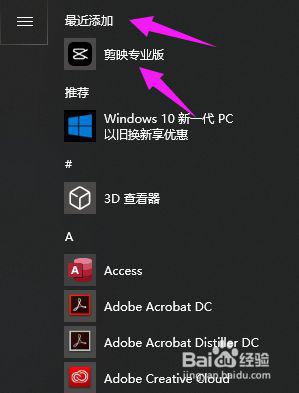
3、点击选中软件,移动到桌面上。
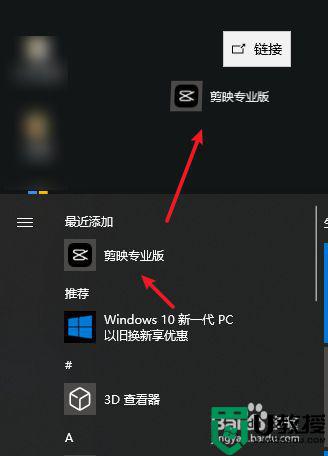
4、软件图标添加到桌面。
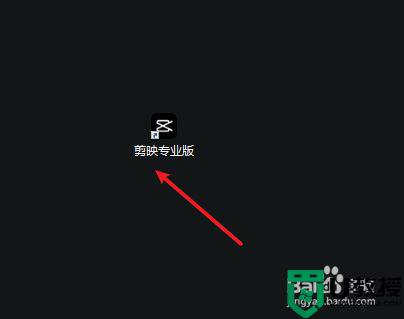
5、也可以在任务栏中点击【搜索(软件)】,打开软件。
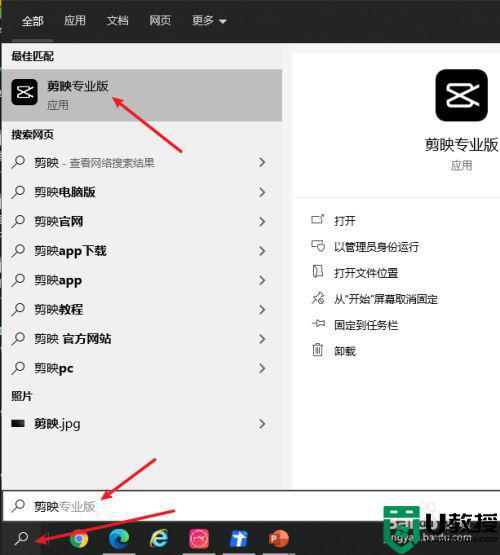
以上就是关于w10安装程序桌面没有图标解决方法了,有遇到这种情况的用户可以按照小编的方法来进行解决,希望能够帮助到大家。
w10程序安装后没有图标怎么办 w10安装程序桌面没有图标如何解决相关教程
- w10桌面图标没了如何恢复 win10桌面图标不见了的解决方法
- w10程序列表里面的图标怎么删除 w10程序列表已卸载软件图标如何删除
- w10程序图标显示不正常怎么办 w10程序图标显示异常如何修复
- 电脑桌面的所有应用程序图标凭空消失win10如何解决
- w10系统没有蓝牙驱动程序在哪里安装
- w10桌面没有我的电脑去哪找 w10桌面没有我的电脑图标怎么找回
- w10系统没有wifi图标怎么解决 windows10系统没有无线网络图标怎么办
- win10开机桌面上没有任何图标咋整 win10开机桌面上没有任何图标的恢复方法
- win10桌面图标重启就重排怎么办 win10桌面图标开机后重新排序如何解决
- win10修改应用程序图标的步骤 win10如何更改应用程序图标
- Win11如何替换dll文件 Win11替换dll文件的方法 系统之家
- Win10系统播放器无法正常运行怎么办 系统之家
- 李斌 蔚来手机进展顺利 一年内要换手机的用户可以等等 系统之家
- 数据显示特斯拉Cybertruck电动皮卡已预订超过160万辆 系统之家
- 小米智能生态新品预热 包括小米首款高性能桌面生产力产品 系统之家
- 微软建议索尼让第一方游戏首发加入 PS Plus 订阅库 从而与 XGP 竞争 系统之家
热门推荐
win10系统教程推荐
- 1 window10投屏步骤 windows10电脑如何投屏
- 2 Win10声音调节不了为什么 Win10无法调节声音的解决方案
- 3 怎样取消win10电脑开机密码 win10取消开机密码的方法步骤
- 4 win10关闭通知弹窗设置方法 win10怎么关闭弹窗通知
- 5 重装win10系统usb失灵怎么办 win10系统重装后usb失灵修复方法
- 6 win10免驱无线网卡无法识别怎么办 win10无法识别无线网卡免驱版处理方法
- 7 修复win10系统蓝屏提示system service exception错误方法
- 8 win10未分配磁盘合并设置方法 win10怎么把两个未分配磁盘合并
- 9 如何提高cf的fps值win10 win10 cf的fps低怎么办
- 10 win10锁屏不显示时间怎么办 win10锁屏没有显示时间处理方法

